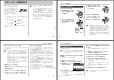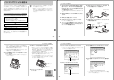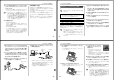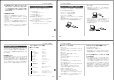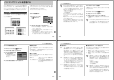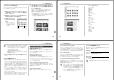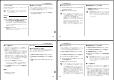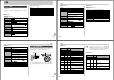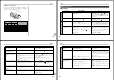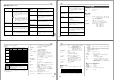User manual - File 3
101
パソコンでファイルを見る
パソコンでいろいろなことができます
撮影画像をパソコンでさまざまに活用することができます。活用
方法については、下記のページを参考にしてください。
• アルバム形式で見たい
.........「アルバム機能」(105ページ)
• アルバム形式で印刷したい
.........「アルバム機能」(105ページ)
• 画像を自動取り込み/管理したい
.........「ソフトをインストールする」(111ページ)を参照して、
PhotoLoaderをインストールしてください。
• 画像をレタッチ(加工)したい
.........「ソフトをインストールする」(111ページ)を参照して、
Photohandsをインストールしてください。
17.
USB接続を終えるには、画面上のカメラのドライブをゴ
ミ箱へドラッグアンドドロップします。その後、USBク
レードルの【USB】ボタンを押し、【USB】ランプが消灯
しているのを確認してから、カメラをUSBクレードルか
ら取りはずします。
USB接続時のご注意
• 接続するパソコンの取扱説明書もあわせてお読みください。
• 必ずUSBクレードルにACアダプターを接続して、カメラの電
源を供給してください。
• カメラの【モードスイッチ】がどの位置にあっても、USBでの通
信ができます。
• パソコンのモニターに同一の画像を表示して放置しておくこと
はお止めください。残像現象(画面焼け)を起す場合がありま
す。
• 通信中にケーブルを抜いたり、カメラやクレードルの操作を行
わないでください。データが破壊される恐れがあります。
102
パソコンでファイルを見る
• 前記以外の機種
1)
市販のSDメモリーカード用リーダー/ライターを使用します。
具体的な使用方法はSDメモリーカード用リーダー/ライター
に付属の取扱説明書を参照ください。
2) 市販のPCカード用リーダー/ライターと市販のPCカードア
ダプター(SDメモリーカード/MMC用)を使用します。
具体的な使用方法はPCカード用リーダー/ライターとPC
カードアダプター(SDメモリーカード/MMC用)に付属の取
扱説明書を参照ください。
メモリーカードを直接接続して取り込む
パソコンとのファイルのやりとりをメモリーカードから直接行う
ことができます。パソコンの機種によって接続方法が異なりま
す。代表的な接続方法は次の通りです。
• SDメモリーカードスロットのある機種
SDメモリーカードを直接差し込みます。
• PCカードスロットのある機種
市販のPCカードアダプター(SDメモリーカード/MMC用)を
使用します。
具体的な使用方法はPCカードアダプター(SDメモリーカード/
MMC用)とパソコンに付属の取扱説明書を参照ください。
103
パソコンでファイルを見る
メモリー内のディレクトリ構造
■ディレクトリ構造
<¥DCIM¥> (DCIMフォルダ)
100CASIO (記録フォルダ)
CIMG0001.JPG (画像ファイル)
CIMG0002.AVI (ムービーファイル)
101CASIO (記録フォルダ)
102CASIO (記録フォルダ)
ALBUM (アルバムフォルダ)
INDEX.HTM (アルバムのHTMLファイル)
<¥FAVORITE¥>
※
(お気に入りフォルダ)
CIMG0001.JPG (記録ファイル)
CIMG0002.JPG (記録ファイル)
<¥MISC¥> (DPOFファイルを収めたフォルダ)
AUTPRINT.MRK (DPOFファイル)
<¥SCENE¥>
※
(ベストショット用フォルダ)
UEXZ3001.JPE (カスタム登録されたシーンファイル)
UEXZ3002.JPE (カスタム登録されたシーンファイル)
※ 内蔵メモリー内にのみ作成されるフォルダです。
. . . . . . . . .
. . .
メモリー内のデータについて
本機で撮影された画像やその他のデータは、DCF(Design rule
for Camera File system)規格に準拠した方法でメモリーへ保
存されます。DCF規格とは、画像ファイルと画像に関連するファ
イルをデジタルカメラと関連機器の間で簡単に交換することを目
的とした規格です。
DCF規格について
DCF規格対応の機器(デジタルカメラやプリンターなど)の間で画
像の互換性があります。画像ファイルのデータ形式やメモリー内
のディレクトリ構造に規定がありますので、本機で撮影した画像
をDCF規格対応の他社のカメラで見たり、この規格対応の他社の
プリンターで印刷したりすることができます。逆にDCF規格対応
の他社のデジタルカメラの画像も本機で見ることができます。
. . .
104
パソコンでファイルを見る
このデジタルカメラで扱える画像ファイル
• EX-Z3で撮影した画像ファイル
• DCF規格に対応している画像ファイル
※ DCF規格の画像ファイルでも、使用できない機能がある場合がありま
す。また、本機以外で撮影された画像の場合、再生にかかる時間が長く
なる場合があります。
パソコン上で内蔵メモリー/メモリーカードを扱
うときの注意点
• メモリーの内容をパソコンのハードディスクやCD-R、MOディ
スクなどに保存する際は“DCIM”フォルダごと保存してくださ
い。その際“DCIM”フォルダの名前を年月日などに変えておく
と、あとで整理するときに便利です。ただし、パソコンのハー
ドディスクなどに保存したファイルを再度メモリーに戻して本
機で再生する場合は、フォルダ名をパソコン上で“DCIM”に戻し
てからご使用ください。本機では“DCIM”以外の名前のフォルダ
は認識されません。“DCIM”フォルダ内の他のフォルダ名を変え
た場合も同様です。元の名前に戻してから使用してください。
■フォルダ/ファイルの内容
• DCIMフォルダ
デジタルカメラで扱うファイル全てを収めたフォルダです。
• 記録フォルダ
デジタルカメラで記録したファイルを収めたフォルダです。
• 画像ファイル
デジタルカメラで撮影した画像ファイルです。
拡張子は「JPG」です。
• ムービーファイル
デジタルカメラで撮影したムービーファイルです。
拡張子は「AVI」です。
• アルバムフォルダ
アルバム機能で使用するファイルを収めたフォルダです。
• アルバムのHTMLファイル
アルバム機能で使用するファイルです。拡張子は「HTM」です。
• お気に入りフォルダ
お気に入りの画像ファイルを収めたフォルダです。
320×240pixelsの画像として収められています。
• DPOFファイルを収めたフォルダ
DPOFファイルなどを収めたフォルダです。
• ベストショット用フォルダ(内蔵メモリーのみ)
カスタム登録されたシーンファイルを収めたフォルダです。
• カスタム登録されたシーンファイル(内蔵メモリーのみ)
ベストショットモードで使用されるファイルです。